Pessoalmente, nunca entendi porque a Google demorou tantos anos para incorporar essa função, que é tão importante para um gestor de contas Google Ads: a possibilidade de escrever notas sobre mudanças, detalhes de testes, resultados e várias outros aspectos das campanhas.
Resolvi escrever este post (mesmo um ano depois do recurso ter sido oficialmente anunciado pela Google) para ter certeza de que você, leitor, não o deixará passar em branco. Fazer anotações para poder rastrear o histórico de mudanças das nossas campanhas com mais precisão é um grande avanço.
Vantagens de se usar as notas de texto
- Tenha uma visão mais ampla e completa da sua conta Google Ads com as informações das suas anotações. Eventos como aumento de tráfego, queda no gasto de uma campanha ou aumento do custo por clique (CPC) terão uma explicação contextual mais precisa com as notas;
- Poder registrar alterações ou detalhes importantes que você queira que outros usuários com acesso à conta também saibam;
- Você não terá que sair do Google Ads para ler suas anotações em um documento externo, o que economiza tempo, cliques e organiza a informação em um só lugar;
- Você pode filtrar suas notas por data de criação, o que facilita o rastreamento de eventos que possam ter afetado o desempenho das suas campanhas;
- Permite que você se lembre exatamente do que aconteceu em uma data específica no gráfico de desempenho.
Como escrever notas de texto na sua conta Google Ads
As notas podem ser escritas nos níveis de conta, campanha e grupo de anúncio. Tal e como as notas do Google Analytics, adicionamos as notas do Google Ads clicando em um ponto no gráfico de desempenho. Ao fazê-lo, aparece a opção “Adicionar Nota” abaixo das métricas.
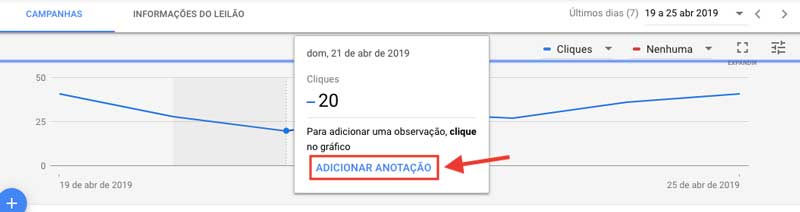
Ao clicar em “Adicionar Anotação” uma nova janela se abrirá. Escreva a sua nota de texto no campo indicado. O limite de caracteres é muito alto: eu copiei três grandes parágrafos de texto e colei no campo como teste, e tudo bem. Então escreva à vontade, com riqueza de detalhes. Uma dica: se você tiver clicado na data errada no gráfico por acidente, você pode corrigi-la nessa janela (veja que há uma seta de dropdown clicável ao lado da data).
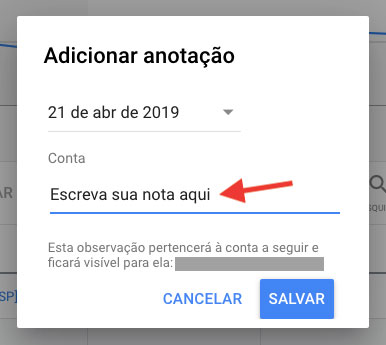
Quando uma nota de texto é criada, ela fica visível a todos os usuários que tenham acesso à conta Google Ads.
Depois de salvar a nota, você verá um quadrado cinza abaixo do gráfico indicando que naquele ponto (data) há uma nota.
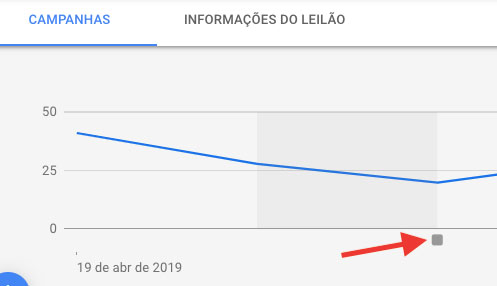
Basta clicar neste quadrado cinza para ver a nota e onde ela foi criada na conta, além das outras opções de adicionar outra nota ou ver todas as notas criadas na conta.
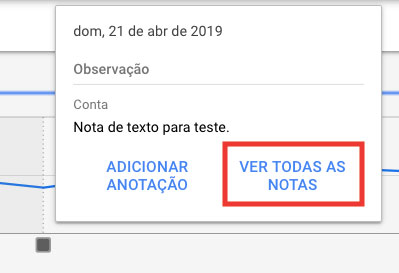
Clicando em “Ver Todas As Notas” aparece uma barra lateral com a lista das notas que foram criadas na conta. Pode-se aplicar filtros para exibir notas nos níveis de conta, campanha e grupo de anúncio. A data, o conteúdo da nota e o nome do usuário que a criou são exibidos em blocos individuais.
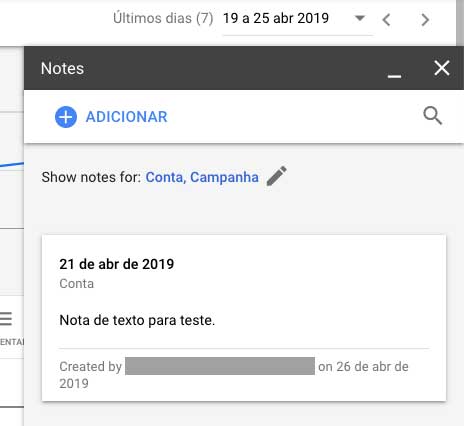
A partir dessa barra é possível criar novas notas, assim como editar e apagar notas existentes. Basta passar o mouse em cima do cartão individual da nota para que os ícones de editar (lápis) e apagar (lixeira) apareçam.
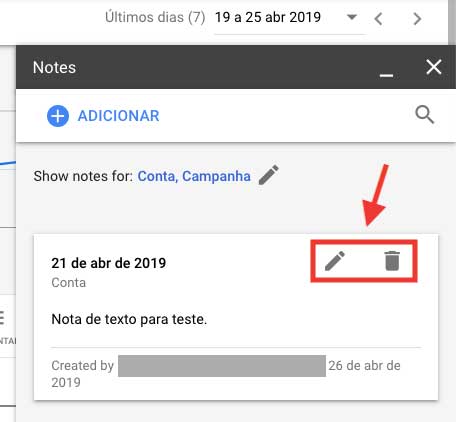
Use e abuse das notas para organizar todo o histórico das suas campanhas Google Ads. Essas informações valiosas que ficarão registradas ao longo do tempo farão toda a diferença, principalmente nos momentos de dúvida e de necessidade de dados para tomar decisões.
